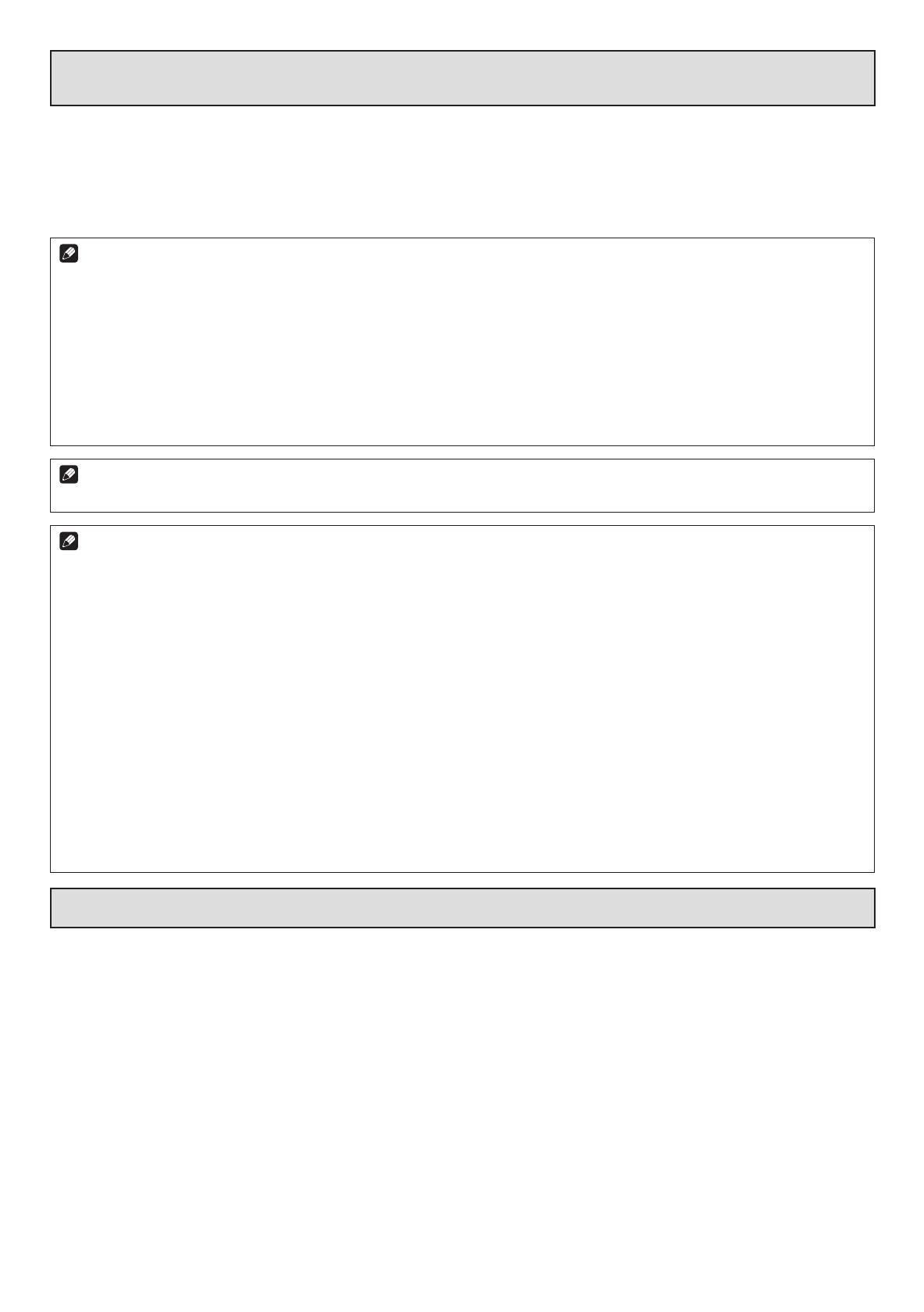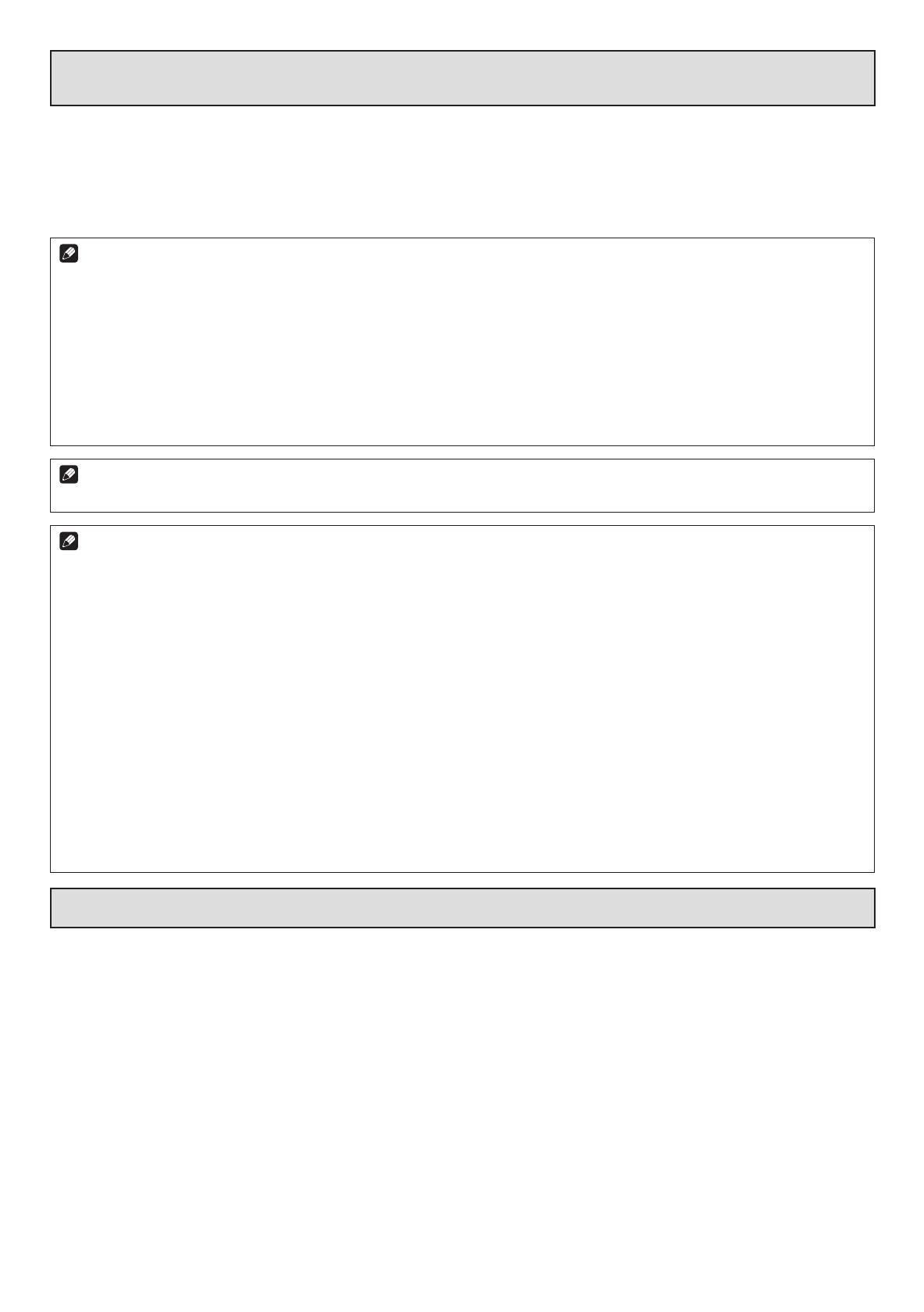
Nota
• Pandora è una Internet radio personalizzata progettata per aiutarvi a scoprire nuova musica che vi piacerà, che viene mescolata a
quella che conoscete.
• Per dettagli, vedere il sito Web: http://www.pandora.com
• Nel febbraio 2012 il servizio Pandora è disponibile solo negli Stati Uniti.
• Per ascoltare Pandora Internet Radio si deve possedere un suo account.
• Per impostare l’account, scegliere Pandora e seguire le istruzioni sullo schermo.
• Alcune funzioni possono cambiare a discrezione di Pandora.
• Prima di sbarazzarsi del prodotto, si raccomanda di cancellarne i dati. Vedere “Ripristino del sistema” a pagina 35 delle Istruzioni per
l’uso.
• Pandora
®
, il servizio Internet radio fra i più popolari, dà al pubblico la musica che ama in qualsiasi momento e luogo attraverso servizi
radio personalizzati.
Nota
• Le informazioni sui brani possono non essere visualizzate correttamente per certe stazioni e materiali audio.
Nota
• La “Internet Radio” consiste di trasmissioni radio effettuate via Internet. Esistono molte stazioni Internet radio in tutto il mondo, di
dimensioni che vanno da piccole, gestite da singole persone, a grandi stazioni gestite da emittenti su base commerciale. Le trasmissioni
normali sono limitate dalle frequenze radio che impiegano, ma Internet Radio permette la ricezione da tutto il mondo, appunto via
Internet. D’altro canto, se la connessione a Internet non è buona, l’audio ricevuto può non essere dei migliori.
Per l’ascolto di Internet Radio si raccomanda una connessione a banda larga. L’uso di modem a 56 K o connessioni ISDN può
impedire il dispiegamento di tutte le possibilità di Internet Radio.
I numeri di porta del computer per Internet Radio possono differire a seconda della stazione, e si raccomanda di controllare le
impostazioni del fi rewall.
La fornitura di liste di emittenti da parte di vTuner può venire interrotta senza preavviso.
Le stazioni radio possono a volte interrompere o cessare una trasmissione. In tali casi, la ricezione delle trasmissioni dall’emittente è
impossibile, anche se essa è elencata come disponibile in una lista.
La lista di stazioni Internet Radio fornita da questa unità si basa sui servizi della base dati di stazioni radio vTuner. Questo servizio di
base dati viene creato e mantenuto per l’uso con questa unità.
• vTuner è un servizio in linea per Internet Radio. Per maggiori informazioni su vTuner, consultare il sito Web http://www.vtuner.com.
• Questo prodotto è protetto da certi diritti alla proprietà intellettuale di NEMS e BridgeCo. L’uso o la distribuzione di tale tecnologia al di
fuori di questo prodotto senza licenza di NEMS e BridgeCo sono proibiti.
• L’accesso a contenuti esterni richiede una connessione a Internet di alta velocità, l’apertura di un account ed un contratto con un
operatore Internet. I servizi di terze parti fornitrici di contenuto possono venire cambiati, interrotti o cessati senza preavviso, e Pioneer
non se ne assuma alcuna responsabilità. Pioneer non garantisce in alcun modo la continuità e futura disponibilità di servizi offerti da
terze parti.
Uso del sito Web Pioneer apposito per registrare stazioni non incluse in vTuner
Questa unità può essere usata per registrare e riprodurre materiale programmato da stazioni non incluse nella lista distribuita da vTuner. Per
farlo, verifi care il codice di accesso necessario per immatricolare questa unità ed usarlo per avere accesso al sito Internet radio apposito di
Pioneer. Attraverso di esso potrete memorizzare alcune stazioni addizionali. L’URL del sito Pioneer dedicato a Internet Radio site è
http://www.radio-pioneer.com.
1. Raggiungere la prima schermata della lista Internet Radio.
2. Toccare “Help”.
3. Toccare “Get access code” (ottieni codice di accesso).
Sullo schermo appare il codice di accesso richiesto per la memorizzazione di stazioni nel sito Internet Radio di Pioneer. Scrivere il
codice di accesso su di un pezzo di carta.
La schermata Help consente di controllare quanto segue:
• Get access code: Visualizza il codice di accesso necessario per avere accesso al sito dedicato a Internet Radio di Pioneer.
• Show Your WebID/PW: Registratisi presso il sito dedicato a Internet Radio di Pioneer, questa schermata visualizza il vostro ID e il
password di immatricolazione.
• Reset Your WebID/PW: Annulla tutte le informazioni memorizzate nel il sito dedicato a Internet Radio di Pioneer. Cancellate le
informazioni, tutte le emittenti da voi memorizzate vengono cancellate, e chi le volesse ascoltare le deve memorizzare di nuovo una
volta fi nita la cancellazione.
4. Accesso al sito dedicato a Internet Radio di Pioneer da un computer.
http://www.radio-pioneer.com
Il sito è raggiungibile presso l’URL qui sopra.
Se ControlApp è disattivata o la connessione con questa unità si interrompe durante
la riproduzione audio
• Se si fa ritorno alla prima schermata del proprio dispositivo mobile, si avvia un’altra app o il dispositivo mobile si addormenta, il
collegamento fra questa unità e ControlApp si interrompe. Anche se il collegamento si interrompe, tuttavia, la riproduzione audio con
questa unità continua.
• Anche se il collegamento con ControlApp si interrompe, i seguenti pulsanti di questa unità e del suo telecomando continuano a funzionare:
standby/on (standby/accensione), input (ingresso), volume –/+ (vol –/+).
• Se ControlApp venisse disattivato durante la riproduzione audio, questa unità può venire nuovamente controllata riavviando ControlApp e
ristabilendo il collegamento fra di essa e questa unità.
4